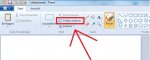Segelflugpilot
Admiral Pro
- Registriert
- Okt. 2008
- Beiträge
- 9.067
Hallo liebe CB-Leser und Gäste,
dieser Thread wird sich hauptsächlich mit allgemeinen Problemen befassen, die vor oder während des Betriebs entstanden sind, dazu gehören z.B. „Alle Lüfter drehen, aber ich habe kein Bild“ usw.
Bevor ihr hier einen neuen Thread eröffnet, könnt ihr vorher selbst mal diese Checkliste durchgehen und wenn das Problem dann immer noch besteht, meldet ihr euch am besten im Diskussions-Thread dazu, damit ich eure Probleme eventuell in der Checkliste ergänzen kann und wir euch schnellst möglich helfen können.
Wenn ihr Probleme habt und diese durch die Checkliste nicht beseitigten konntet bzw. ihr immer noch nicht wisst, was das Problem verursacht, dann postet bitte folgendes in den Diskussionsthread:
1. Eure Probleme (mit Fehlerbeschreibung, sprich was wurde gemacht und was ist dann passiert)
2. Eure komplette Hardware(ausgenommen Netzteil), zusätzlich dazu dann noch euer Betriebssystem
3. Euer Netzteil mit Modellbezeichnung, falls ihr das nicht wisst, könnte ihr einfach den Aufkleber(Tabelle) an der Seite des Netzteil hochladen
4. Eure bisherigen Lösungsansätze
Hier ein Beispiel wie ein Post aussehen sollte:
1. Ich habe meinen neuen PC zusammengebaut und wenn ich ihn nun anmache drehen sich nur die Lüfter, aber ich bekomme kein Bild.
2. Asrock 890FX Deluxe3 ; AMD Phenom II X6 1055T @3,2 GHz ; Noctua NH-U12P@ 1000rpm ; 2*4GB G.Skill Ripjaws 1333 MHz ; Sapphire 6950 2048MB(Referenz Design)@Standardtakt ; Creative X-Fi Titanium ; Samsung F4 320 GB; Hyundai W241D
3. Enermax MODU82+ II 525W
4. Bios Batterie rausgenommen und neugestartet
__
Checkliste Hardware:
ACHTUNG: Elektrostatische Aufladung kann Komponenten zerstören, achtet auf eure Erdung vor dem Arbeiten!
1) Neustart durchgeführt?
2) Neustart im abgesicherten Modus möglich?
3) Netzteil auf Gehäuserückseite angeschaltet? Führt die Steckdose Strom?
4) Sind alle Stromkabel und Peripheriekabel an beiden Enden richtig angeschlossen oder sind sie beschädigt?
5) 24-pin Mainboard-Stromstecker und 8-pin EPS12V nahe CPU angeschlossen?

6) Hat das Mainboard ungewollten Kontakt zum Gehäuse, evtl. durch falsch gesetzte Abstandshalter?
7) Prüfe vorsichtig per Hand und Sicht ob CPU, Ram-Module, Steckkarten richtig sitzen.
8) Zusätzlichen Stromanschluss der Grafikkarte am Netzteil angeschlossen?
9) Mit Handbuch auf falsch gesetzte Jumper prüfen.
10) Mainboard auf defekte Mosfets und Elkos prüfen. Leichter Brandgeruch oder verbogen?


11) An/Aus-Taster korrekt mit Mainboard-Pins verbunden, wie das geht steht immer im Handbuch.
12) BIOS-Batterie fehlt oder leer?

13) BIOS-Reset
Wie das geht steht im Handbuch zum Mainboard. Vorher sollte sicherheitshalber der Stecker des Netzteiles entfernt werden. Um das Bios zurückzusetzen kann man wie folgt vorgehen. Entweder kurz Jumper Umstecken und wieder zurückstecken oder die BIOS-Batterie entfernen, dazu einfach diesen "Metallhebel"(Bild dadrüber) nach außen drücken und nach 15 min wieder einsetzen.
Nach Einbau der BIOS-Batterie sollte man im BIOS die optimale Bioskonfiguration des Herstellers laden. Dies ist meistens möglich durch die Option: "Load optimal Defaults" o.ä. => Siehe im Handbuch!
Danach Bioseinstellungen prüfen -> Bootfolge richtig einstellen, sprich Systemplatte als erstes, danach ja nach belieben ->Biosänderungen speichern -> PC startet neu.
14) Piep-Signale (Statusmeldungen vom Mainboard) nach dem Einschalten?
Ggfs. mit Handbuch übersetzen.
15) Nullmethode: https://www.computerbase.de/forum/t...ildschirm-bleibt-schwarz.336075/#post-3338225
16) Nur 1 RAM-Modul in verschiedenen Slots prüfen
17) BIOS-Update gemacht?
Dazu auf der Mainboard Herstellerseite schauen, ob neuere BIOS-Versionen verfügbar sind. Die aktuelle BIOS-Version sieht man häufig oben wenn man den PC anschaltet. Dann in der Beschreibung der neueren BIOS-Version nachsehen welche Änderungen aufgeführt wurden.
Wenn "weitreichende Verbesserungen" gelistet sind(sprich viele) empfiehlt es sich das BIOS zu updaten.
Doch Vorsicht!
Flashen nur dann ausführen, wenn sich der PC User damit auskennt bzw. sich vorab damit befasst hat.
Ein BIOS-Update ist risikoreich!
18) Wenn der PC zwar anläuft nach kurzer Zeit jedoch wieder ausgeht, einmal die Temperaturen über das Bios checken und nachprüfen ob die Kühler der Komponenten richtig sitzen.
19.) Wenn der Pc immer wieder neustartet, aber nie richtig bootet, einmal die SATA-Konfiguration im Bios überprüfen(AHCI/IDE).
Checkliste Software:
1) Welches Betriebssystem installiert?
2) Mainboard-Treiber installiert?
3) Grafik-Treiber installiert, ggfs. Ältere Treiber probiert?
4) Antiviren Software oder Firewall installiert?
5) Sonstige Programme installiert (Microsoft Word, Firefox usw.)
6) Systemwiederherstellung vor dem Fehler möglich?
7) Windows mittels Windows-Datenträger repariert?
8) PC auf Viren, Spyware usw. geprüft z.B. mit http://www.ultimatebootcd.com/download.html
9) Sauberen Neustart durchgeführt? http://support.microsoft.com/kb/929135/de
Weiterführende FAQ und How to-Threads:
Windows Pc sicher einrichten
Wie baue ich einen PC richtig zusammen
Instabiler PC?Hier schon mal rein geschaut
Malwareverdacht/-infektion? Dann geht es hier lang
Malware/Spyware entfernen
Nie wieder Viren/Spyware durch virtuelle Maschine
Daten retten?
Probleme mit ...
Arbeitsspeicher/Ram
AMD-Mainboard oder CPU
Intel-Mainboard oder CPU
AMD(ehemals ATI)-Grafikkarte
Nvidia-Grafikkarte
Netzteil
Festplatten/SSD
Bildschirm
Tastatur/Maus etc
Vorbeugende Maßnahmen:
1) Windows aktuell halten.
2) Antivirenprogramme etc. updaten.
3) Windows intere Backup-Funktion oder andere Backup-Programme wie Acronis nutzen.
4) Browser aktuell halten, eventuell mit Addons wie Adblock für Firefox oder Adblock für Chrome und NoScript für Firefox oder NoScript für Chrome usw. schützen.
5) Datenträgerbereinigung und bei einer HDD wenn nötig defragmentieren, jedoch nicht zu oft, denn das verkürzt die Lebensdauer. Einmal im Monat reicht normalerweise.
6) Bei Änderungen im System sollten die ausgelagerten Komponenten auf einer Anti-Statik-Folie liegen. Weiterhin sollte man beim Verändern des Systems immer das Netzteilkabel entfernen.
dieser Thread wird sich hauptsächlich mit allgemeinen Problemen befassen, die vor oder während des Betriebs entstanden sind, dazu gehören z.B. „Alle Lüfter drehen, aber ich habe kein Bild“ usw.
Bevor ihr hier einen neuen Thread eröffnet, könnt ihr vorher selbst mal diese Checkliste durchgehen und wenn das Problem dann immer noch besteht, meldet ihr euch am besten im Diskussions-Thread dazu, damit ich eure Probleme eventuell in der Checkliste ergänzen kann und wir euch schnellst möglich helfen können.
Wenn ihr Probleme habt und diese durch die Checkliste nicht beseitigten konntet bzw. ihr immer noch nicht wisst, was das Problem verursacht, dann postet bitte folgendes in den Diskussionsthread:
1. Eure Probleme (mit Fehlerbeschreibung, sprich was wurde gemacht und was ist dann passiert)
2. Eure komplette Hardware(ausgenommen Netzteil), zusätzlich dazu dann noch euer Betriebssystem
3. Euer Netzteil mit Modellbezeichnung, falls ihr das nicht wisst, könnte ihr einfach den Aufkleber(Tabelle) an der Seite des Netzteil hochladen
4. Eure bisherigen Lösungsansätze
Hier ein Beispiel wie ein Post aussehen sollte:
1. Ich habe meinen neuen PC zusammengebaut und wenn ich ihn nun anmache drehen sich nur die Lüfter, aber ich bekomme kein Bild.
2. Asrock 890FX Deluxe3 ; AMD Phenom II X6 1055T @3,2 GHz ; Noctua NH-U12P@ 1000rpm ; 2*4GB G.Skill Ripjaws 1333 MHz ; Sapphire 6950 2048MB(Referenz Design)@Standardtakt ; Creative X-Fi Titanium ; Samsung F4 320 GB; Hyundai W241D
3. Enermax MODU82+ II 525W
4. Bios Batterie rausgenommen und neugestartet
__
Checkliste Hardware:
ACHTUNG: Elektrostatische Aufladung kann Komponenten zerstören, achtet auf eure Erdung vor dem Arbeiten!
1) Neustart durchgeführt?
2) Neustart im abgesicherten Modus möglich?
3) Netzteil auf Gehäuserückseite angeschaltet? Führt die Steckdose Strom?
4) Sind alle Stromkabel und Peripheriekabel an beiden Enden richtig angeschlossen oder sind sie beschädigt?
5) 24-pin Mainboard-Stromstecker und 8-pin EPS12V nahe CPU angeschlossen?

6) Hat das Mainboard ungewollten Kontakt zum Gehäuse, evtl. durch falsch gesetzte Abstandshalter?
7) Prüfe vorsichtig per Hand und Sicht ob CPU, Ram-Module, Steckkarten richtig sitzen.
8) Zusätzlichen Stromanschluss der Grafikkarte am Netzteil angeschlossen?
9) Mit Handbuch auf falsch gesetzte Jumper prüfen.
10) Mainboard auf defekte Mosfets und Elkos prüfen. Leichter Brandgeruch oder verbogen?


11) An/Aus-Taster korrekt mit Mainboard-Pins verbunden, wie das geht steht immer im Handbuch.
12) BIOS-Batterie fehlt oder leer?

13) BIOS-Reset
Wie das geht steht im Handbuch zum Mainboard. Vorher sollte sicherheitshalber der Stecker des Netzteiles entfernt werden. Um das Bios zurückzusetzen kann man wie folgt vorgehen. Entweder kurz Jumper Umstecken und wieder zurückstecken oder die BIOS-Batterie entfernen, dazu einfach diesen "Metallhebel"(Bild dadrüber) nach außen drücken und nach 15 min wieder einsetzen.
Nach Einbau der BIOS-Batterie sollte man im BIOS die optimale Bioskonfiguration des Herstellers laden. Dies ist meistens möglich durch die Option: "Load optimal Defaults" o.ä. => Siehe im Handbuch!
Danach Bioseinstellungen prüfen -> Bootfolge richtig einstellen, sprich Systemplatte als erstes, danach ja nach belieben ->Biosänderungen speichern -> PC startet neu.
14) Piep-Signale (Statusmeldungen vom Mainboard) nach dem Einschalten?
Ggfs. mit Handbuch übersetzen.
15) Nullmethode: https://www.computerbase.de/forum/t...ildschirm-bleibt-schwarz.336075/#post-3338225
16) Nur 1 RAM-Modul in verschiedenen Slots prüfen
17) BIOS-Update gemacht?
Dazu auf der Mainboard Herstellerseite schauen, ob neuere BIOS-Versionen verfügbar sind. Die aktuelle BIOS-Version sieht man häufig oben wenn man den PC anschaltet. Dann in der Beschreibung der neueren BIOS-Version nachsehen welche Änderungen aufgeführt wurden.
Wenn "weitreichende Verbesserungen" gelistet sind(sprich viele) empfiehlt es sich das BIOS zu updaten.
Doch Vorsicht!
Flashen nur dann ausführen, wenn sich der PC User damit auskennt bzw. sich vorab damit befasst hat.
Ein BIOS-Update ist risikoreich!
18) Wenn der PC zwar anläuft nach kurzer Zeit jedoch wieder ausgeht, einmal die Temperaturen über das Bios checken und nachprüfen ob die Kühler der Komponenten richtig sitzen.
19.) Wenn der Pc immer wieder neustartet, aber nie richtig bootet, einmal die SATA-Konfiguration im Bios überprüfen(AHCI/IDE).
Checkliste Software:
1) Welches Betriebssystem installiert?
2) Mainboard-Treiber installiert?
3) Grafik-Treiber installiert, ggfs. Ältere Treiber probiert?
4) Antiviren Software oder Firewall installiert?
5) Sonstige Programme installiert (Microsoft Word, Firefox usw.)
6) Systemwiederherstellung vor dem Fehler möglich?
7) Windows mittels Windows-Datenträger repariert?
8) PC auf Viren, Spyware usw. geprüft z.B. mit http://www.ultimatebootcd.com/download.html
9) Sauberen Neustart durchgeführt? http://support.microsoft.com/kb/929135/de
Weiterführende FAQ und How to-Threads:
Windows Pc sicher einrichten
Wie baue ich einen PC richtig zusammen
Instabiler PC?Hier schon mal rein geschaut
Malwareverdacht/-infektion? Dann geht es hier lang
Malware/Spyware entfernen
Nie wieder Viren/Spyware durch virtuelle Maschine
Daten retten?
Probleme mit ...
Arbeitsspeicher/Ram
AMD-Mainboard oder CPU
Intel-Mainboard oder CPU
AMD(ehemals ATI)-Grafikkarte
Nvidia-Grafikkarte
Netzteil
Festplatten/SSD
Bildschirm
Tastatur/Maus etc
Vorbeugende Maßnahmen:
1) Windows aktuell halten.
2) Antivirenprogramme etc. updaten.
3) Windows intere Backup-Funktion oder andere Backup-Programme wie Acronis nutzen.
4) Browser aktuell halten, eventuell mit Addons wie Adblock für Firefox oder Adblock für Chrome und NoScript für Firefox oder NoScript für Chrome usw. schützen.
5) Datenträgerbereinigung und bei einer HDD wenn nötig defragmentieren, jedoch nicht zu oft, denn das verkürzt die Lebensdauer. Einmal im Monat reicht normalerweise.
6) Bei Änderungen im System sollten die ausgelagerten Komponenten auf einer Anti-Statik-Folie liegen. Weiterhin sollte man beim Verändern des Systems immer das Netzteilkabel entfernen.
Zuletzt bearbeitet: